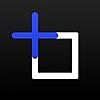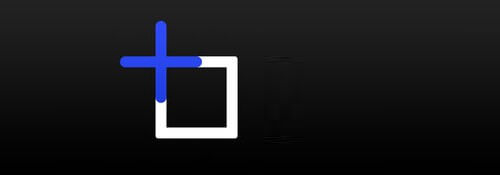
ウィジェットで出来る事が増えましたね.
※価格は記事執筆時のものです. 現在の価格はApp Storeから確認ください.
レビュー時のバージョン : v1.0
10個のアイテムが利用できる

まずアプリを起動してウィジェットを設定します.
右上の+アイコンをタップします.
隣にある丸で囲まれた"AD"は, ただ広告が表示されるだけのようです.
何らかのアクションの度に広告が表示される(画面下にも表示)のでアプリ上での操作性は余り良くありませんが, 基本的に通知センター上で使うものなのでそこまで気にすることはないでしょう.
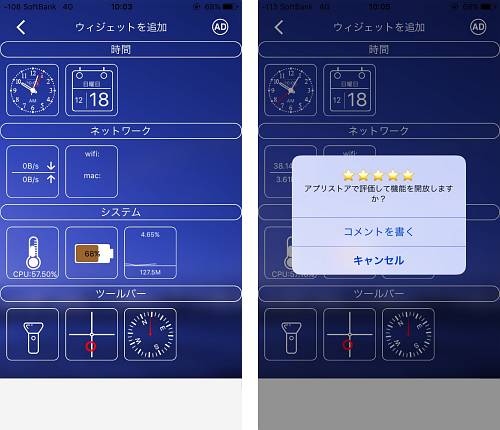
ウィジェットは4つのカテゴリ, 計10個用意されています.
5つ, 或いは6つ目を追加しようとするとそれ以上の追加のためにアプリレビューを求められます.
- 時間
- 時計
- 日付・曜日
- ネットワーク
- ダウンロード, アップロード速度
- Wi-Fi, Mac
- システム
- CPU使用率
- バッテリー
- メモリ使用率
- ツールバー
- フラッシュライト
- 水平器
- コンパス
因みに時計については何故か秒針が2秒間隔で動いています.
分針などにズレは見受けないので, 秒針のみのバグと思われます.
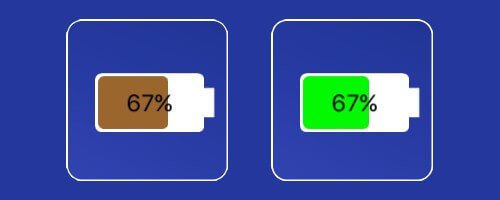
バッテリーは充電していない時は茶色, 充電中だと緑色になります.
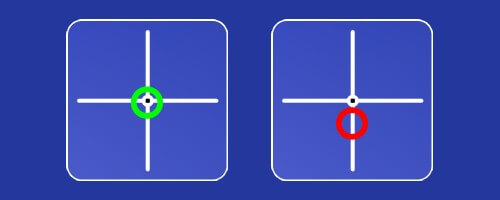
水平器は一定圏内だと円が緑色, 圏内を外れると赤色になります.
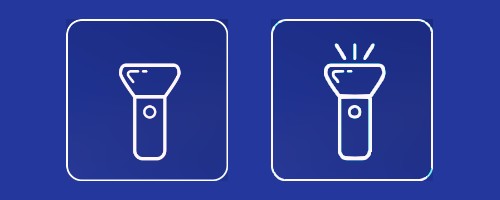
フラッシュライトは点灯中であれば右のアイコンになります.
設定
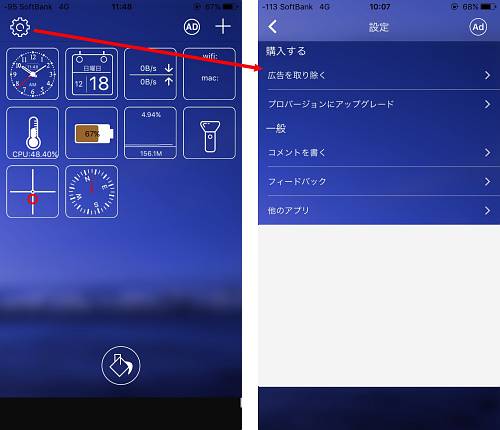
起動画面の左上にある歯車アイコンをタップすると設定画面になります.
ここで広告を非表示にするアドオンを購入できます(記事執筆時120円).
また「プロバージョンにアップグレード」の項目がありますが記事執筆時点ではプロ版はリリースされていないようです.
色変更・移動・削除
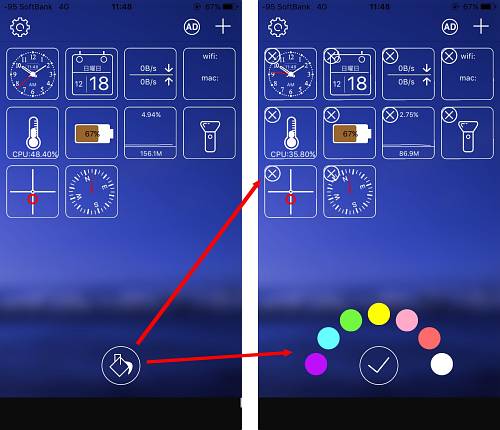
デフォルトではアイコンは白ですが, 画面下のアイコンをタップすると色を変更したり, ウィジェットの移動, 削除が可能になります.
ウィジェット画面
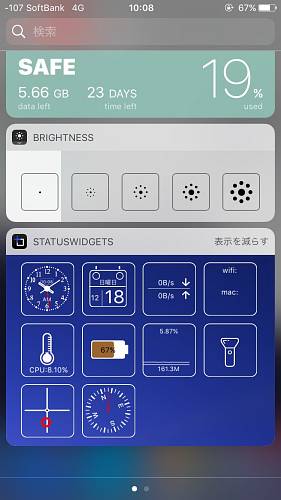
肝心のウィジェット画面がこちら.
ウィジェットでも水平器やコンパスがぬるぬる動きます.
フラッシュライトはウィジェット上では点灯せず, 一旦アプリが起動するのでそこからタップする手間が必要のため, それならコントロールセンターから起動した方が良いでしょう.
〆
こんな動的なウィジェットが使えるなんて, Appleの審査は一体どうしたのか, それとも暗黙のうちに許可されたのか分かりませんがどうなんでしょうね?
ダメなら消されるのは時間の問題でしょうから気に行ったら早々にダウンロードしておくのが吉です.
URLスキームは
todayHome:
が利用できます.
URLスキームについてはこちら
[Search]iPhone URLスキーム -The theoryの戯言iPhoneのURLスキームを検索して一覧表示できます. リクエストは内容に応じてお答えします.